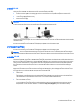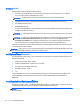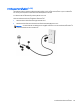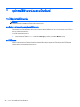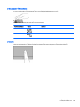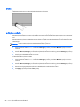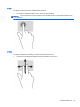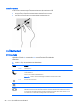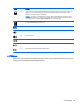HP Notebook Computers User Guide - Windows 8
การเลือก
ใชปุมทัชแพดดานซายและขวาเหมือนกับปุ มที่เหมือนกันบนเมาสภายนอก
การใชรูปแบบการสัมผัส
ทัชแพดของคุณชวยใหคุณสามารถนําทางอุปกรณชี้ตําแหนงบนหนาจอไดโดยใชนิ้วมือของคุณควบคุมการทําการของพอยน
เตอร
ทัชแพดจะสนับสนุนรูปแบบการสัมผัสที่หลากหลาย เมื่อตองการใชรูปแบบการสัมผัสบนทัชแพด ใหวางนิ้วมือสองนิ้วบนทัช
แพดพรอมๅกัน
หมายเหตุ: ไมมีการสนับสนุนรูปแบบการสัมผัสบนทัชแพดในทุกๆโปรแกรม
1. จากหนาจอเริ่มตน ใหพิมพ mouse จากนั้นเลือก Settings (การตั้งคา) และจึงเลือก Mouse (เมาส) จากรายการ
โปรแกรม
2. คลิกแท็บ Device Settings (การตั้งคาอุปกรณ) เลือกอุปกรณในหนาตางที่ปรากฏ แลวคลิก Settings (การตั้งคา
)
3. คลิกรูปแบบการสัมผัสเพื่อเรียกใชงานการสาธิต
การปิดหรือเปิดใชงานรูปแบบการสัมผัส:
1. จากหนาจอเริ่มตน ใหพิมพ mouse จากนั้นเลือก Settings (การตั้งคา) และจึงเลือก Mouse (เมาส) จากรายการ
โปรแกรม
2. คลิกแท็บ Device Settings (การตั้งคาอ
ุปกรณ) เลือกอุปกรณในหนาตางที่ปรากฏ แลวคลิก Settings (การตั้งคา)
3. เลือกชองกาเครื่องหมายที่อยูถัดจากรูปแบบการสัมผัสที่คุณตองการปิ ดหรือเปิดการใชงาน
4. คลิก Apply (นําไปใช) แลวคลิก enter (ตกลง)
26 บท
4 อุปกรณชี้ตําแหนงและแป นพิมพ